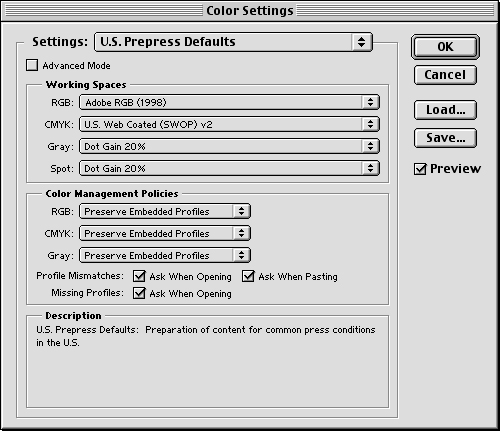Параметры цвета
Приглашаем вас ознакомиться с самой важной частью практической работы в Photoshop 6. Хотя мы считаем существенной каждую тему этого курса, самые глубокие и скрытые секреты раскрываются именно здесь, в лекции "Параметры цвета". Без понимания того, как происходит обработка цвета внутри Photoshop, невозможно получать по-настоящему хороший цвет (или черно-белые оттенки) изображений в Photoshop. Здесь много материала, но мы заверяем, что в конце концов, вам стоит его проштудировать. (Для получения максимальной пользы мы рекомендуем прочитать всю лекцию один раз, а затем сделать это снова.)
Когда появилась версия Photoshop 5, мы знали, что переход на новый способ обработки цвета создаст для пользователей много проблем. И снова, теперь уже в Photoshop 6, разработчики Adobe внесли обширные изменения в работу с цветом. Если вы знакомы с предыдущими версиями, приготовьтесь к тому, что придется во многом переучиваться. Будь вы новичком в Photoshop или опытным профессионалом, подготовьтесь к тому, чтобы потратить определенное время на эту лекцию, "поскольку мы собираемся исследовать самые основы создания цвета в Photoshop, а без этой информации вы обречены блуждать в программе, как потерянный щенок.
В предыдущей лекции, мы объявили грустную новость, что использование RGB и CMYK – весьма неопределенные способы задания цвета, поскольку реальный цвет, который вы получаете, будет варьироваться от устройства к устройству. В этой лекции мы рассмотрим средства, которые предоставляются в Photoshop для поддержки постоянства цвета, чтобы то, что вы видите на экране, хотя бы напоминало печатную копию (а, может быть, даже совпадало с ней).
Что нового в Photoshop 6
Примечание. Вы можете пропустить этот раздел (и начать чтение с раздела "Управление цветом"), если не работали с Photoshop 5 или не знакомы с понятиями управления цветом.
Если при изучении архитектуры цвета в Photoshop 5 у вас раскалывалась голова, то вам, возможно, надо "надеть шлем", прежде чем браться за Photoshop 6, поскольку в этой версии архитектура цвета претерпела значительные изменения. При этом мы уверены, что все изменения являются существенными улучшениями и после их освоения для вас станет проще создание, просмотр и печать нужных цветов по сравнению с предыдущими версиями. Но даже если вы новичок в Photoshop, определенные знания по истории развития Photoshop, которые привели нас к этой точке зрения, помогут вам понять, почему обработка цвета в Photoshop 6 происходит именно таким образом.
Архитектура цвета, введенная в Photoshop 5, имела много достоинств, но также имела определенные слабости. Идея того, что любой пользователь может взять стандартное рабочее пространство RGB-цвета и придерживаться его, было похвальной целью, но избыток рабочих пространств, включенных в программу, привел к ее краху. Мы не знаем людей, которые были бы довольны, видя на экране индикатор выполнения "Converting colors" (преобразование цвета). Надежные экранные цветопробы CMYK можно получить только путем прохождения многих шагов (иногда трудных), и экранные цветопробы для печати в режиме RGB не были той вещью, которую предвидели разработчики Photoshop. А команду Profile-to-Profile мы могли бы сравнить с цепной пилой без защитного кожуха.
В Photoshop 6 эта ситуация значительно улучшена (если следующие понятия будут вам непонятны, не бойтесь, – мы расскажем обо всех них в свое время).
- Вы можете теперь работать в любом RGB или CMYK-пространстве, для которого у вас имеется профиль.
- Любой открытый документ может быть в своем цветовом пространстве.
- Вы можете управлять получением экранных цветопроб независимо от цветовых преобразований.
- Вы можете предварительно просматривать результаты будущего вывода, как для режима RGB, так и CMYK.
- Устранены все эти "сводящие с ума" небольшие несогласованности преобразований цвета, которые несколько отличались в зависимости от кнопок, которые вы нажали (Mode Change, Profile-to-Profile, всплывающее окно Space в диалоговом окне Print).
- Команда Profile-to-Profile заменена новыми командами, и что еще важнее, – Photoshop теперь может следить за всеми профилями независимо от того, где вы их применяете.
Конечно, новые возможности тоже повышают сложность. Но мы думаем, что новая архитектура является намного более осмысленной, чем старая, и если вы переходите от предыдущей версии, то, видимо, будете приятно удивлены повышением гибкости и расширением возможностей управления (после того, как вы освоите некоторые диалоговые окна и зададите нужные параметры для вашей работы).
Мы сделаем все, что возможно, чтобы этот процесс был безболезненным, проведем вас через процесс работы с прежними файлами и установками, ознакомим с новыми средствами, и мы надеемся, что вы быстро осознаете многие преимущества новой цветовой архитектуры.
Управление цветом
Может показаться несколько странным, что мы посвящаем целую лекцию небольшому набору команд, но параметры, относящиеся к определению, преобразованию и выводу цвета на дисплей, настолько важны, что вам действительно требуется понять, что они определяют и когда и как это происходит. Правильное использование этих средств позволит вам создавать предсказуемый повторяемый цвет проще, чем когда-либо: их неверное использование обрекает на "погоню за цветом" с использованием многочисленных итераций, включающих коррекцию и получение цветопроб. Даже умудренные опытом "ветераны" Photoshop обнаружат несколько сюрпризов в новой настройке, поскольку некоторые изменения не являются столь уж очевидными.
В этой лекции мы обратим основное внимание на следующие пять средств:
- Color Settings (Параметры цвета)
- Assign Profile (Присвоить профиль)
- Convert to Profile (Преобразовать в профиль)
- Proof Setup (Настройки цветопроб)
- Print Options (Параметры печати)
Мы заранее объясним, что делает каждое из этих средств, как они взаимодействуют и как вы можете использовать каждое из них – и для точной передачи цвета, и для реального просмотра того, как будут выглядеть результаты – будь то печать в модели CMYK или RGB либо вывод для Internet.
Если вы впервые знакомитесь с концепциями, лежащими в основе управления цветом, то вас ошеломит даже простой вход в диалоговые окна Photoshop. Ведь даже опытному пользователю Photoshop иногда требуется получить общий обзор всей картины. Поэтому, прежде чем приступить к подробному изучению средств управления цветом в Photoshop 6, отступим немного назад и просто рассмотрим, что такое управление цветом и как оно должно происходить.
Что такое система управления цветом
Система управления цветом (Color Management System, или CMS) представляет собой набор программных средств, обеспечивающих внешнее сходство цветов при воспроизведении их на различных устройствах. Мы делаем ударение на слове "внешнее", потому что передать на печати все разнообразие цветов, которые есть в диапозитиве или даже на мониторе, заведомо невозможно. Однако можно имитировать их внешнее сходство, чего обычно оказывается вполне достаточно.
Помимо CMS, встроенной в Photoshop, существует еще целый ряд систем, которые различаются в деталях, но выполняют одни и те же функции более или менее схожими способами. А поскольку для взаимодействия с различными CMS Photoshop 6 предлагает одинаковый интерфейс, давайте сосредоточимся не на различиях, а на сходстве.
Компоненты CMS
Во всех CMS используются три основных компонента:
- Механизм, или метод согласования цветов (Color-Matching Method, или CMM) – это программный компонент, выполняющий преобразование между различными аппаратно-зависимыми цветовыми пространствами. Photoshop 6 поддерживает несколько различных механизмов согласования цветов, включая фирменный метод Adobe, используемый также в некоторых других программных продуктах Adobe, включая Illustrator 9 и InDesign 1.5. Такое многообразие CMM может вызывать путаницу, хотя отличия между различными CMM незначительны.
- Профиль обычно описывает поведение устройства ("профиль устройства"), такого как сканер, монитор или принтер. Например, профиль устройства может сообщать CMS: "Этот самый насыщенный красный цвет, которое может выводить данное устройство". Профиль может также определять "виртуальное цветовое пространство", которое не относится к какому-либо конкретному устройству (примером может служить пространство Adobe RGB; позже мы увидим, насколько оно полезно). Профили – это ключ к управлению цветом. Без профиля 100% красный ничего не означает, а с помощью профиля система управления цветом может "сказать": "Да ведь этот цвет красный!". Большинство проблем в системах управления цветом относится к созданию, использованию и редактированию профилей. Благодаря ICC (Международный консорциум по цвету), у нас есть стандартный формат для профилей устройств, которые позволяют им работать со всеми CMS на всех платформах. Как профили ColorSync на Macintosh, так и .icm-профили на платформе Windows следуют спецификации ICC, и вы можете передавать их с одной платформы на другую.
- Эталонное цветовое пространство. Это аппаратно-независимое, основанное на зрительном восприятии цветовое пространство. Большинство современных CMS используют цветовое пространство стандарта CIE, например CIE Lab либо CIE XYZ.
Все это организовано аналогично тому, как в старых версиях Photoshop (до 5.0) в качестве образца использовались цвета Lab, когда происходило преобразование цвета между аппаратно-зависимыми цветовыми пространствами, использовавшими информацию диалоговых окон Monitor, Printing Inks Setup и Separation Setup. Главные отличия состоят в том, что профили устройств позволяют давать намного более подробное описание цветового пространства конкретного устройства, чем старое подменю Color Settings, обеспечивают больше гибкости в преобразованиях между ними и могут читаться множеством других приложений – в отличие от файлов с настройками, подходящими только для Photoshop.
Передача смысловых значений цвета
Главная задача системы управления цветом заключается в том, чтобы передавать смысловые значения цветов – превращать неоднозначные величины RGB и CMYK в однозначные. Для стабильной передачи цвета от устройства к устройству система должна знать, как входящие в цепочку устройства видят, отображают и печатают цвета. Когда CMS имеет достаточно сведений о конкретном сканере, она способна интерпретировать поступающую цветовую информацию и определять, как выглядят цвета оригинала в действительности. Затем, зная, как отображаются цвета на вашем экране, система подстраивает цвета изображения, чтобы его экранный вариант как можно больше походил на оригинал. Наконец, располагая информацией о принтере, CMS снова подстраивает цвета, чтобы те правильно выглядели на печати.
Встраивание профиля. Если вы встраиваете профиль в изображение, оно от этого не изменяется. Вы просто определяете, что означают числа в этом файле в смысле реальных цветов, которые мы можем видеть. Без встроенного профиля числа в этом файле не являются однозначными и доступны для различных интерпретаций. Встраивание профиля просто информирует приложения, поддерживающие управление цветом, какую интерпретацию вы хотите придать этим числам. Встраивание профиля – это наиболее простой способ передачи смысла цветов, содержащегося в цифровой версии конкретного изображения.
Профиль источника и целевой профиль. Когда вы "просите" систему управления цветом выполнить реальное преобразование, то есть изменить числа в файле изображения, CMS требуется знать, откуда поступили эти аппаратно-зависимые значения цветов и на какое устройство вы хотите их направить. Открывая или создавая изображение, вы должны сообщить CMS об этом, указав профиль источника и целевой профиль.
Профиль источника (который иногда уже встроен в файл) как бы констатирует: "Эти RGB-данные получены с такого-то сканера" или "Эти RGB-данные данные редактировались на таком-то мониторе", и CMS определяет, как выглядят эти цвета в действительности. Целевой профиль сообщает CMS, куда направляется изображение, чтобы механизм мог проконтролировать правильную цветопередачу.
Представьте на минуту, что система управления цветом – это машина-полиглот для перевода текстов с одного языка на другой. Попробуйте дать ей несколько фраз, не снабдив их никакой дополнительной информацией – машина ничего не сделает. Если же сообщить, что это текст на французском языке (профиль источника), она сразу начинает понимать его смысл. А если вы сообщите, что сами говорите по-русски (целевой профиль), машина начнет переводить, правильно передавая смысл каждой фразы.
Процесс обработки цвета. Вернемся к изображениям: просканировав фотографию, вы получаете массу RGB-данных. Но чтобы Photoshop знал, какие именно цвета должны представлять все эти значения RGB, вы должны сообщить ему, что RGB-данные получены с такого-то сканера. Указывая профиль сканера в качестве профиля источника, вы тем самым даете Photoshop понять, что это не просто какие-то RGB-данные, а четко определенная профилем этого сканера цветовая информация.
Чтобы изображение на принтере соответствовало оригиналу, нужно в качестве целевого профиля выбрать профиль этого принтера. CMS использует профиль сканера как скрытый декодер, который определяет, какие цвета (в эталонном цветовом пространстве) представляют RGB-значения в данном изображении. Затем CMS рассчитывает новые RGB- или CMYK-значения, исходя из профиля конкретного принтера, чтобы получать те же цвета, когда они выводятся на принтере.
Единственное, что делают системы управления цветом – это переводят цветовые данные из цветового пространства одного устройства в цветовое пространство другого – с одного "языка" на другой. Как правило, обращения к CMS – это указания обеспечить соответствие цветов при переходе от профиля источника к целевому профилю, и эта двухступенчатая операция является составной частью метода, посредством которого Photoshop 6 управляет цветами.
Методы воспроизведения. Есть еще один важный аспект. Каждое устройство имеет фиксированный диапазон цветов, которые оно может воспроизводить в соответствии с физическими законами. Ваш монитор не может воспроизвести более насыщенный красный цвет, чем это позволяет красный люминофор данного монитора. Ваш принтер не может воспроизвести более насыщенный голубой цвет, чем это позволяет голубая краска данного принтера. Диапазон цветов, которые может воспроизводить определенное устройство, называется цветовым охватом (color gamut). Цвета, представленные в пространстве источника, но не воспроизводимые в целевом пространстве, называются цветами "вне целевого охвата". Поскольку эти цвета нельзя воспроизвести в целевом пространстве, нам приходится заменять их некоторыми другими цветами.
Спецификация профиля согласно ICC включает четыре различных метода обработки выходящих за границы цветов, которые называются методами воспроизведения. (В диалоговых окнах Photoshop 6 они представлены полем Intent.) Эти четыре метода действуют следующим образом:
- По зрительному восприятию (Perceptual). При этом методе программа пытается сжать цветовой охват пространства источника до цветового охвата целевого пространства таким образом, чтобы сохранить все цветовые взаимосвязи и, тем самым, внешний вид изображения в целом, даже при некотором изменении всех цветов изображения в яркости или насыщенности. Это вполне подходящий вариант для изображений, содержащих существенные цвета, выходящие за границы целевого охвата.
- С передачей насыщенных цветов (Saturation). При этом методе полнонасыщенные цвета источника отображаются на полнонасыщенные цвета целевого охвата без связи с цветовым тоном или яркостью. Он вполне подходит для круговых диаграмм и прочей деловой графики, где нужны только выделяющиеся цвета, но не годится для чего-то другого.
- Относительный колориметрический (Relative Colorimetric). При этом методе белая точка источника отображается на белую точку целевого охвата, поэтому белая точка результата – это белая точка на бумаге, а не в пространстве источника, а они могут отличаться. Поэтому все цвета внутри охвата целевого устройства передаются точно, а цвета вне границ этого охвата воспроизводятся ближайшим реализуемым цветом (усечение цветового охвата). Для изображений, не содержащих существенных цветов, выходящих за границы целевого охвата, это часто лучший вариант, чем Perceptual, поскольку цвета источника сохраняются в большей степени.
- Абсолютный колориметрический (Absolute Colorimetric). Это почти такой же метод, как Relative Colorimetric, но без пересчета белой точки. Если пространство источника содержит голубовато-белый, а результаты выводятся на желтовато-белой бумаге, то метод Absolute Colorimetric приведет к тому, что принтер будет добавлять небольшое количество голубой краски на белых участках, чтобы имитировать белый цвет оригинала. Он обычно используется только для цветопроб (см. "Управление экранными цветопробами" ниже в этой лекции).
Если вы используете какую-либо CMS для преобразования данных из одного цветового пространства в другое, то должны передать ей три блока информации: профиль источника, целевой профиль и метод воспроизведения. Эти три элемента вы можете трактовать следующим способом: откуда поступает цвет, куда направляется цвет и каким образом вы хотите там получать этот цвет. Но прежде чем приступить к активной работе, преобразуя изображения из одного пространства в другое, требуется одно небольшое предостережение.
Преобразование пространств и потеря данных. Помните, что даже лучшие CMS слегка ухудшают изображение при переходе из одного цветового пространства в другое. Даже имея дело с очень точными преобразованиями, вам все же следует ограничить их количество (любое преобразование цветовых пространств сопряжено с некоторыми потерями вследствие ошибок округления и квантования). Вот почему в Photoshop принят несколько иной подход к управлению цветом, чем в большинстве других приложений. Вместо непосредственного преобразования изображений из цветового пространства одного устройства в цветовое пространство другого, что ухудшает качество изображения, в Photoshop предлагается вполне обоснованное место для работы с изображениями: аппаратно-независимое рабочее пространство RGB (его иногда также называют RGB-пространством редактирования ).
Управление цветом в Photoshop
Немного истории. В версиях Photoshop до 5.0 программа действовала как почти все приложения того времени, просто передавая значения RGB непосредственно на экран. Если значения в диалоговом окне Monitor Setup (Настройка монитора), которое, к счастью, уже не существует, были заданы точно, Photoshop получал достаточно хорошее представление о цвете, который вы реально видите на экране, и использовал это как основу для преобразований из RGB в другие цветовые пространства. Информация Monitor Setup использовалась также для корректного отображения этих других цветовых пространств на вашем мониторе. Вы можете рассматривать этот подход как примитивную систему управления цветом, конечно же, ограниченную и узкоспециализированную.
С появлением версии 5 в Photoshop для определения различных цветовых пространств стали использоваться ICC-профили, принятые как отраслевой стандарт, и этот подход был продолжен в Photoshop 5.5. В Photoshop 5 RGB-пространство вашего изображения (названное "рабочим пространством") было отделено от RGB-пространства монитора, а по сути – от любого физического устройства. Вместо хранения сотен изображений в различных аппаратно-зависимых цветовых пространствах (каждое изображение привязано к монитору, который в последний раз использовался для работы с ним), в Photoshop было предложено преобразовывать все изображения в одно рабочее пространство RGB. Затем во время открытия изображения Photoshop тут же выполнял преобразование из этого единственного пространства RGB в RGB-пространство вашего монитора, но только для отображения на этом мониторе: реальные данные изображения не изменялись. Преимущество такого подхода очевидно: изображения корректно отображаются на любых мониторах одинаково – без необходимости одинакового функционирования всех этих мониторов. Но здесь не обошлось и без некоторых недостатков.
Один из них – это необходимость единообразного преобразования изображения из любого пространства RGB, где оно было получено, в рабочее пространство RGB. Но еще более серьезной проблемой оказалось то, что никак не могли согласовать, какое рабочее пространство нужно использовать (хотя существовало общее мнение, что принятое по умолчанию пространство sRGB оказалось действительно плохой идеей). В результате множеству пользователей приходилось сталкиваться со странными диалоговыми окнами, предупреждающими о несоответствии профилей, и пугающими диалоговыми окнами с индикаторами выполнения, где объявлялось, что Photoshop выполняет преобразование цветов (Converting colors), что порождало путаницу и дискомфорт, даже когда Photoshop делал то, что нужно.
Там, где Photoshop 5 вел себя слишком жестко в отношении рабочего пространства, в Photoshop 6 принят более мягкий подход. Документы могут теперь существовать в любом пространстве с профилем (профилированном пространстве) – будь то рабочее пространство, пространство считывающего устройства или пространство выводного устройства. Существует еще несколько основательных доводов в пользу преобразования большинства ваших изображений в рабочее пространство – мы подробно рассмотрим их чуть ниже, но существенным отличием Photoshop 6 является то, что вы уже не обязаны делать это.
Но, как обычно, повышение гибкости неизбежно приводит к увеличению сложности. Новое диалоговое окно Photoshop 6 Color Settings, действительно, имеет очень большую глубину (выберите пункт Edit > Color Settings или нажмите (Command) + (Shift) + (K) ; см. рис. 5.1), а взаимодействие между различными параметрами иногда бывает трудно понять. Поэтому, прежде чем приступить к последовательному изучению различных параметров, мы сделаем шаг назад и рассмотрим некоторые концепции, лежащие в основе этих управляющих элементов. Если вы привыкли работать с Photoshop 5, то, может быть, стоит сначала прочитать врезку "Краткий обзор изменений в работе с цветом для Photoshop 6".